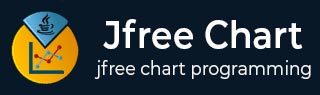
- JFreeChart 教程
- JFreeChart - 首页
- JFreeChart - 概述
- JFreeChart - 安装
- JFreeChart - 架构
- JFreeChart - 参考 API
- JFreeChart - 饼图
- JFreeChart - 条形图
- JFreeChart - 折线图
- JFreeChart - XY 图
- JFreeChart - 3D 图表/条形图
- JFreeChart - 泡沫图
- JFreeChart - 时间序列图
- JFreeChart - 文件接口
- JFreeChart - 数据库接口
- JFreeChart 有用资源
- JFreeChart - 快速指南
- JFreeChart - 有用资源
- JFreeChart - 讨论
JFreeChart - 饼图
在饼图中,每个扇形的弧长与其表示的数量成正比。本章演示了如何使用 JFreeChart 从给定的业务数据集中创建饼图。
业务数据
以下示例使用饼图描述了手机销量。以下是不同手机品牌及其销量(每天单位)的列表。
| 序号 | 手机品牌 | 销量(每天单位) |
|---|---|---|
| 1 | Iphone 5S | 20 |
| 2 | 三星 Grand | 20 |
| 3 | MOTO G | 40 |
| 4 | 诺基亚 Lumia | 10 |
基于 AWT 的应用程序
以下是使用上述信息创建饼图的代码。此代码可帮助您将饼图嵌入任何基于 AWT 的应用程序中。
import javax.swing.JPanel;
import org.jfree.chart.ChartFactory;
import org.jfree.chart.ChartPanel;
import org.jfree.chart.JFreeChart;
import org.jfree.data.general.DefaultPieDataset;
import org.jfree.data.general.PieDataset;
import org.jfree.ui.ApplicationFrame;
import org.jfree.ui.RefineryUtilities;
public class PieChart_AWT extends ApplicationFrame {
public PieChart_AWT( String title ) {
super( title );
setContentPane(createDemoPanel( ));
}
private static PieDataset createDataset( ) {
DefaultPieDataset dataset = new DefaultPieDataset( );
dataset.setValue( "IPhone 5s" , new Double( 20 ) );
dataset.setValue( "SamSung Grand" , new Double( 20 ) );
dataset.setValue( "MotoG" , new Double( 40 ) );
dataset.setValue( "Nokia Lumia" , new Double( 10 ) );
return dataset;
}
private static JFreeChart createChart( PieDataset dataset ) {
JFreeChart chart = ChartFactory.createPieChart(
"Mobile Sales", // chart title
dataset, // data
true, // include legend
true,
false);
return chart;
}
public static JPanel createDemoPanel( ) {
JFreeChart chart = createChart(createDataset( ) );
return new ChartPanel( chart );
}
public static void main( String[ ] args ) {
PieChart_AWT demo = new PieChart_AWT( "Mobile Sales" );
demo.setSize( 560 , 367 );
RefineryUtilities.centerFrameOnScreen( demo );
demo.setVisible( true );
}
}
让我们将上述 Java 代码保存在PieChart_AWT.java文件中,然后从命令提示符中编译并运行它,如下所示:
$javac PieChart_AWT.java $java PieChart_AWT
如果一切正常,它将编译并运行以生成以下饼图:
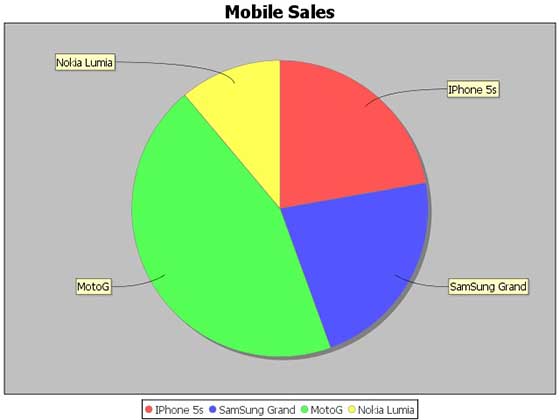
如果您不需要将图表嵌入任何应用程序中,则可以在命令提示符下创建图表图像。JFreeChart 允许您将图表图像保存为 JPG 或 PNG 格式。
JPEG 图像创建
让我们重写上述示例以从命令行生成 JPEG 图像。以下是 JFreeChart 库提供的两个 API,您可以使用它们根据您的需要生成 PNG 或 JPEG 图像。
saveChartAsPNG() - 保存 PNG 格式图像的 API。
saveChartAsJPEG() - 保存 JPEG 格式图像的 API。
import java.io.*;
import org.jfree.chart.ChartUtilities;
import org.jfree.chart.ChartFactory;
import org.jfree.chart.JFreeChart;
import org.jfree.data.general.DefaultPieDataset;
public class PieChart {
public static void main( String[ ] args ) throws Exception {
DefaultPieDataset dataset = new DefaultPieDataset( );
dataset.setValue("IPhone 5s", new Double( 20 ) );
dataset.setValue("SamSung Grand", new Double( 20 ) );
dataset.setValue("MotoG", new Double( 40 ) );
dataset.setValue("Nokia Lumia", new Double( 10 ) );
JFreeChart chart = ChartFactory.createPieChart(
"Mobile Sales", // chart title
dataset, // data
true, // include legend
true,
false);
int width = 640; /* Width of the image */
int height = 480; /* Height of the image */
File pieChart = new File( "PieChart.jpeg" );
ChartUtilities.saveChartAsJPEG( pieChart , chart , width , height );
}
}
让我们将上述 Java 代码保存在PieChart.java文件中,然后从命令提示符中编译并运行它,如下所示:
$javac PieChart.java $java PieChart
如果一切正常,它将编译并运行以在您的当前目录中创建一个名为PieChart.jpeg的 JPEG 图像文件。
广告